Tenorshare 4uKey - Sblocco facile per iPhone/iPad
Sblocca rapidamente dispositivi iOS come iPhone e iPad, eliminando codice di accesso, Touch ID e Face ID.
Facile sblocco di iPhone/iPad
Sblocca iPhone all’istante
Molti utenti hanno riscontrato problemi di accesso al proprio iPhone legati all’uso delle mascherine. Quando il volto è parzialmente coperto, infatti, il Face ID non riesce a riconoscere il volto e, di conseguenza, non consente lo sblocco dell’iPhone.
Apple ha deciso di risolvere questo problema lanciando iOS 18/17 che ti consente di sbloccare l'iPhone con Apple Watch , anche se indossi una mascherina!
In questo articolo vediamo in che modo puoi sbloccare il tuo iPhone attraverso l'Apple Watch e ti forniamo anche dei consigli per risolvere il problema nel caso in cui questo metodo non funzionasse.
Apple Watch è in grado di collegarsi all'iPhone e consente di sbloccarlo. Per fare questo, hai bisogno che entrambi i dispositivi siano aggiornati e a disposizione:
Sbloccare l'iPhone con lo smartwatch rende più agevole e semplice il processo di sblocco e permette di risolvere il problema della mascherina che non consente il riconoscimento del volto. Per effettuare questa operazione, ci sono dei requisiti che devono essere rispettati:
A questo punto, sei pronto per sbloccare l'iPhone con l'Apple Watch!
Se indossi il tuo Apple Watch e vuoi sbloccare l'iPhone usando lo smartwatch, ci sono due semplici passaggi che devi seguire. Questo procedimento ti permette di rimuovere il blocco dell'iPhone anche se indossi una mascherina o degli occhiali da sole che non consentono il riconoscimento del volto attraverso il Face ID.
Ecco come devi procedere per sbloccare l'iPhone con Apple Watch:
A questo punto, hai configurato lo sblocco attraverso lo smartwatch e sei pronto per utilizzarlo. Vediamo come funziona:

Se il metodo che abbiamo appe na descritto non funziona, esistono altri modi per sbloccare l'iPhone con l'Apple Watch. Non preoccuparti, prima di tutto verifica che entrambi i dispositivi siano aggiornati e che la funzione di riconoscimento del volto sia attiva. Vediamo in che modo è possibile risolvere questo problema:
Come abbiamo visto, per consentire ad Apple Watch di sbloccare l'iPhone è necessario seguire alcuni accorgimenti che abbiamo elencato all’inizio di questo articolo. Se non riesci a sbloccare l'iPhone con lo smartwatch, ecco come devi procedere!
I due dispositivi devono essere accoppiati e collegati, o lo sblocco non funzionerà. Ecco come puoi controllare queste impostazioni:
In alternativa, se l'icona dell’iPhone non è presente, puoi procedere in questo modo:
Apple Watch dispone del rilevamento polso che è un’opzione che consente allo smartwatch di capire quando viene indossato. Se desideri sbloccare l'iPhone attraverso l’Apple Watch, è importante che la funzione di rilevamento del polso sia attiva. Ecco come devi procedere:
Scarica 4uKey sul tuo PC o Mac, quindi avvialo. Dall’interfaccia principale, clicca su “Inizia a sbloccare”.
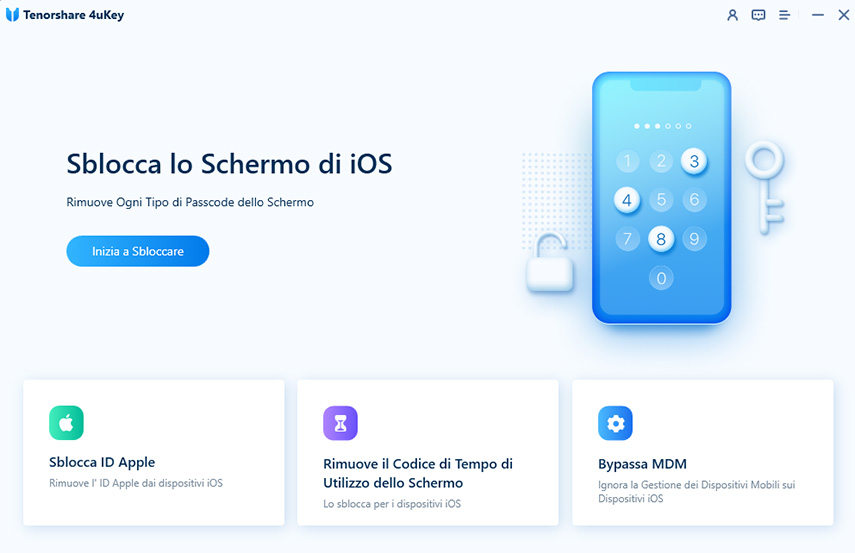
Collega il tuo iPhone bloccato con un cavo USB, quindi fai clic su “Avanti” per procedere.
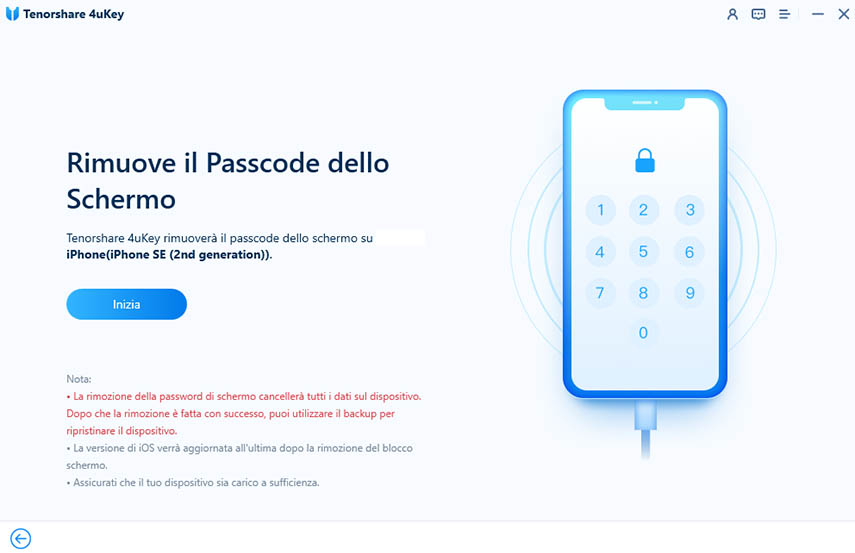
Quindi premi il pulsante “Download” per scaricare l'ultima versione del firmware compatibile.
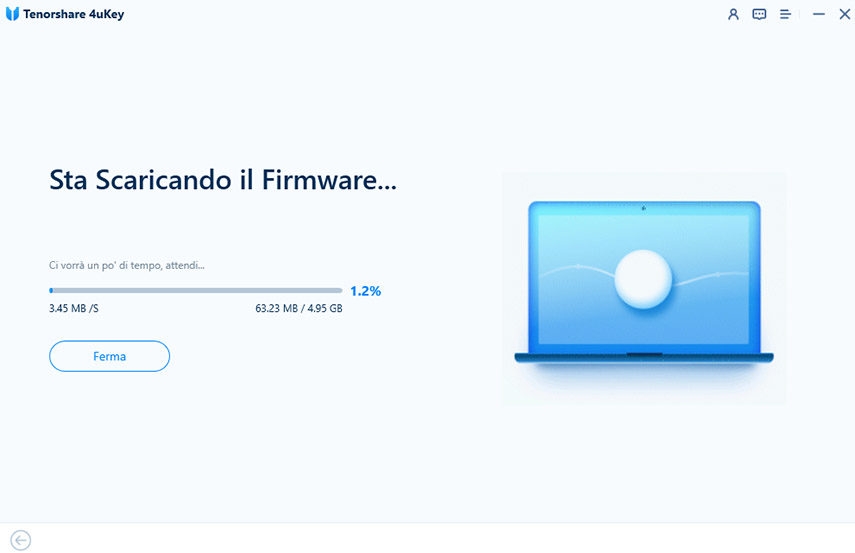
Successivamente, fai clic su “Avvia rimozione” e attendi il completamento del processo. Il tuo iPhone verrà sbloccato e riavviato in pochi minuti.
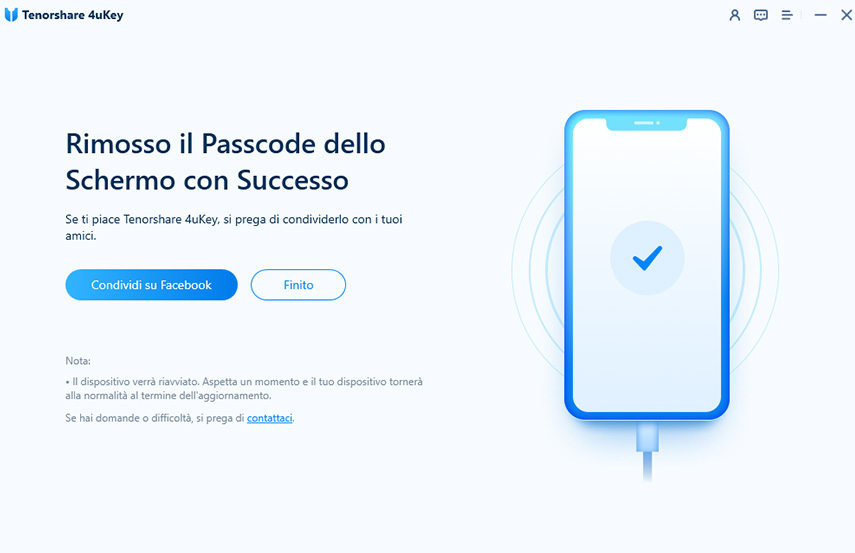
In questo articolo abbiamo visto come sbloccare l’iPhone con Apple Watch nel caso in cui il Face ID non funzionasse correttamente. Abbiamo fornito tutte le istruzioni utili per verificare che i due dispositivi siano connessi e per consentire lo sblocco anche quando si indossa la mascherina. Se lo sblocco con lo smartwatch non funziona e hai bisogno di attivare l’iPhone rapidamente, ti consigliamo di utilizzare Tenorshare 4uKey che in pochi secondi è in grado di rimuovere il passcode del dispositivo.
Non riesci a sbloccare l’iPhone con Apple Watch? Hai bisogno di aiuto? Contattaci e spiegaci la tua situazione, ti risponderemo al più presto e ti forniremo tutte le indicazioni per risolvere il problema.
Lascia un commento
Crea il tuo commento per Tenorshare articoli
Da Carlo Conti
2025-11-24 / Apple Watch Tips